Son güncelleme: 01.04.2021
Composer görselleştirme üzerine kullandığımız bir program olmasından dolayı görüntü kaliteleri önemli derecede etkili olabiliyor. Modelinizi ilk olarak Composer’a aktaracağınız zaman bu kaliteyi ayarlamalısınız. Bu kalite de oluşturduğunuz görsellerin çok daha kaliteli gözükmesini sağlayacaktır.
Model Görüntü Kalitesi Nedir?
Model görüntü kalitesi geometri içeri aktarılırken daireler üzerindeki kırıklığın değiştirilmesiyle iyileşir veya kötüleşir.

Yukarıda gördüğünüz 2 görsel arasından hangisi daha güzel gözüküyor diye sorsaydım hangisini seçerdiniz? İlk bakışta sol taraftaki modelin dairelerinin kırık dairelerden oluştuğunu fark edeceksiniz. Bu durum da dökümantasyonlarınızda ve animasyonlarınızda ne kadar yüksek çözünürlüklü çıktılar alırsanız alın modelinizi kötü gösterecektir.
-
Refinement – Model Görüntü Kalitesi Ayarı
Refinement ayarına SOLIDWORKS parça veya montajlarınızı import ettiğiniz File > Open penceresi içerisinden erişebiliyorsunuz. Open penceresi açıldıktan sonra SOLIDWORKS dosyasınızı seçip Refinement sekmesini açmanız gerekmektedir.
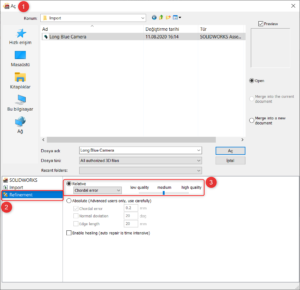
Composer Open penceresinde eğer Refinement seçeneğini hiç değiştirmezseniz Composer varsayılan olarak “Medium” seçeneğinde olacaktır. Eğer bu ayarla çalışırsanız aslında projelerinizde üst seviye kaliteyle hiç bir zaman çalışmayacağınız anlamına gelmektedir.
Relative altında bulunan açılır listedeki 2 seçenek ne anlama gelmektedir. Hangi durumda hangisini seçmeliyiz?
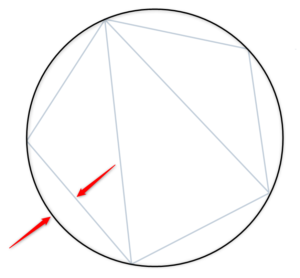
- Chordal Error: Bütün geometri aynı ayarda olacaktır. Composer’daki geometriyi oluşturan üçgen ile orijinal geometrinin kenarları arasındaki mesafedir. Ayar çubuğunu en sağa, yüksek kaliteye (high quality) çekerseniz, chordal error değerini düşürür, modelinizin görsel kalitesini arttırırsınız. Yan taraftaki resimde, siyah daire orijinal geometrinin sınırlarını göstermektedir. Mavi olan üçgenler ise Composer içindeki geometriyi tanımlar. Chordal Error değeri resimde, kırmızı oklarla temsil edilmiş aradaki mesafedir.
Chordal Error ayarı ile bütün geometrilerde aynı chordal error değeri olacağı için, büyük silindiri tanımlayan poligonun diğer silindire göre daha fazla kenarı olacaktır. Bu durum, büyük silindirin, küçük silindirden daha iyi gözükmesini sağlayacaktır.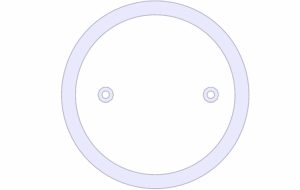
Chordal Error Değerinin Medium Seçildiğindeki Büyük ve Küçük Dairede Kalite Farkı
- Normal Deviation : Bütün geometri aynı ayarda olacaktır. Normal Deviation, Composer içindeki geometriyi tanımlayan
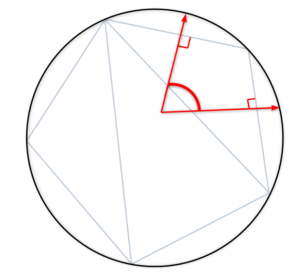
Normal Deviation üçgenin kenarlarının normalleri arasındaki açı değeridir. Ayar çubuğunu en sağa, yüksek kaliteye (high quality) çekerseniz, normal deviation değerini düşürür, modelinizin görsel kalitesini arttırırsınız. Aşağıdaki resimde, siyah daire orijinal geometrinin sınırlarını göstermektedir. Mavi olan üçgenler ise Composer içindeki geometriyi tanımlar. Normal Deviation değeri resimde, kırmızı oklarla temsil edilmiş aradaki açıdır.
Normal Deviation ayarı ile bütün geometrilerde sabit normal deviation değeri olacağı için, iki silindiri oluşturan poligonun kenarları aynı sayıda olacaktır. Bu durum, küçük silindir geometrisinin, büyük silindirden daha iyi gözükmesini sağlayacaktır.
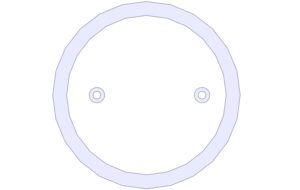
2 Seçenek arasındaki farkı öğrendik. Peki hem büyük dairenin kaliteli hem küçük dairenin kaliteli olmasını istiyorsanız ne yapmalısınız?
Refinement ayarları içerisinden Absolute seçeneğinde hem Chardal Error hem de Normal Deviation değerlerini aynı anda yönetebilirsiniz. Böylece hem küçük daireler için hem de büyük daireler için kalite ayarı yapabilirsiniz.
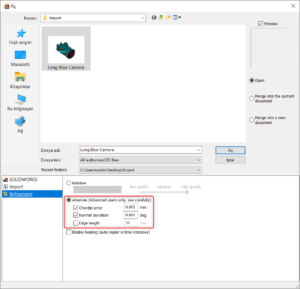
Chardal Error ve Normal Deviation değerleri düştükçe kalite artacaktır. Chardal Error ve Normal Deviation SOLIDWORKS dosyaları için geçerli seçeneklerdir. CATIA V5 dosyaları sadece Chardal Error kullanabilmekte. STEP, IGES, CATIA V4, SAT, ve Pro/E dosyalarında ise Chardal Error, Normal Deviation, Edge Length değerlerini okuyabilmektedir.
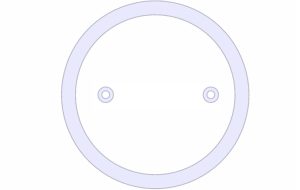
 Tüm bu kalite iyileştirmelerini yaparken bir o kadar da çalışma performansınızı etkileyeceğini mutlaka belirtmekte fayda var. Bu yüzden örneğin büyük bir montajda çalışıyorsanız Chordal Error seçeneğini High Quality yapmanız yeterli olacaktır. Çünkü büyük bir montajda küçük daireli parçalarınızı göstermek önemsiz olabilir. Bu bilinçle model görüntü kalitesi ayarlarını kullanmanız performans olarak da sorun yaşamamınızı sağlayacaktır.
Tüm bu kalite iyileştirmelerini yaparken bir o kadar da çalışma performansınızı etkileyeceğini mutlaka belirtmekte fayda var. Bu yüzden örneğin büyük bir montajda çalışıyorsanız Chordal Error seçeneğini High Quality yapmanız yeterli olacaktır. Çünkü büyük bir montajda küçük daireli parçalarınızı göstermek önemsiz olabilir. Bu bilinçle model görüntü kalitesi ayarlarını kullanmanız performans olarak da sorun yaşamamınızı sağlayacaktır.




















